Win10怎么关闭所有磁贴动态通知?Win10一次关闭所有磁贴通知的方法
时间:2017-04-06 来源:互联网 浏览量:525
在Win10系统的开始屏幕中会有很多磁贴是动态的,这些磁贴会发布一些通知让用户及早知道有新的内容,不过一些用户对该设置比较反感,我们可以右键一个一个关闭动态显示,但是如何磁贴很多,这样操作不免麻烦,下面小编分享个一劳永逸的方法一次关闭所有。
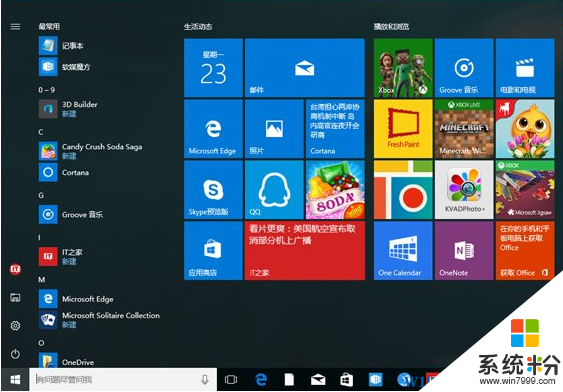
操作方法:
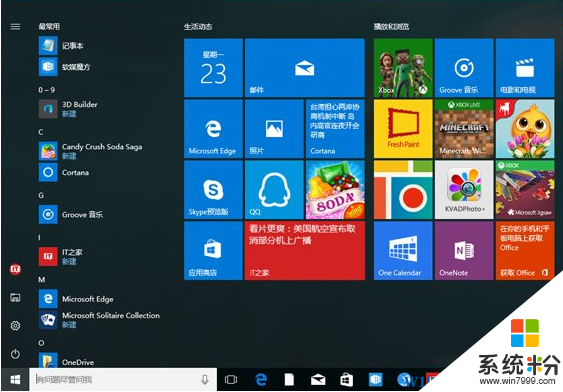
操作方法:
1、在Cortana搜索栏输入“组策略”后回车,打开组策略编辑器(或在运行中输入gpedit.msc 回车)
2、找到用户配置→管理模板→开始菜单和任务栏→通知,如下图——
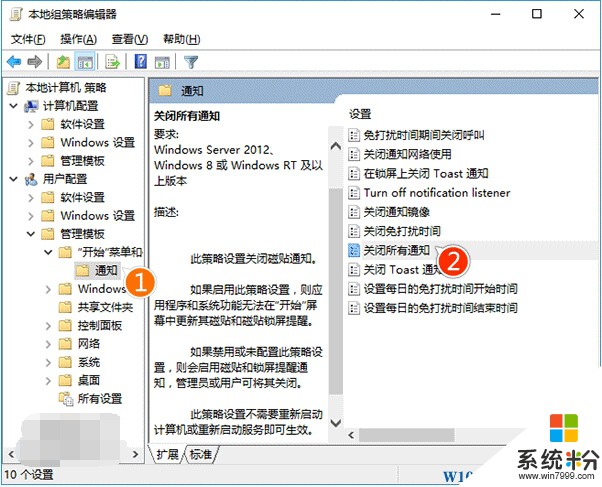
3、双击打开“关闭所有通知”,在左上角选择“已启用”,点击“确定”,如下图——
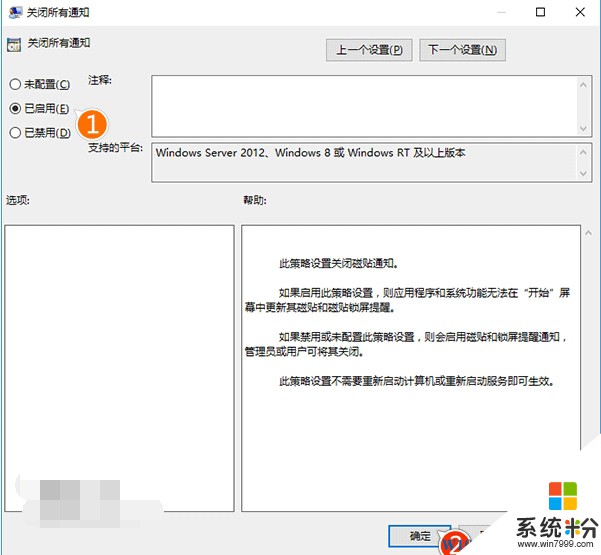
4、最后,我们重新一下Win10系统,或者打开任务管理器重启一下Windows文件资源管理器就可以了!
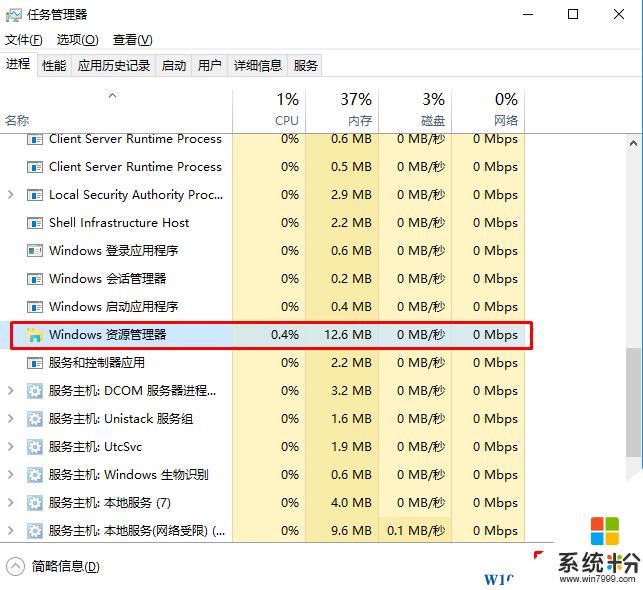
PS:如果上面的操作后还没有能关闭动态磁贴通知,那么你可能需要设置 一下 Win10关机自动清理磁贴缓存
我要分享:
win10系统教程推荐
- 1 电脑快捷搜索键是哪个 win10搜索功能的快捷键是什么
- 2 win10系统老是卡死 win10电脑突然卡死怎么办
- 3 w10怎么进入bios界面快捷键 开机按什么键可以进入win10的bios
- 4电脑桌面图标变大怎么恢复正常 WIN10桌面图标突然变大了怎么办
- 5电脑简繁体转换快捷键 Win10自带输入法简繁体切换快捷键修改方法
- 6电脑怎么修复dns Win10 DNS设置异常怎么修复
- 7windows10激活wifi Win10如何连接wifi上网
- 8windows10儿童模式 Win10电脑的儿童模式设置步骤
- 9电脑定时开关机在哪里取消 win10怎么取消定时关机
- 10可以放在电脑桌面的备忘录 win10如何在桌面上放置备忘录
win10系统热门教程
- 1 Win10下载的应用怎么放到桌面?Win10商店应用添加桌面快捷方式的方法!
- 2 win10退出账户登录 Win10微软账户退出方法
- 3 win10快速查看正在运行服务的方法【图文】
- 4如何更改win10锁屏界面,win10锁屏界面更改方法
- 5Win10电脑增加内存条后可用容量不变该怎么办?
- 6win10系统怎样添加其他国家语言? win10系统添加其他国家语言的方法有哪些?
- 7win10提示无法上网怎么办|win10解决无法上网的方法
- 8Win10怎么打开nvidia?nvidia打开方法!
- 9Win10怎么删除回收站?win10删除桌面回收站图标的方法!
- 10Win10 Cortana搜索慢怎么办?优化搜索速度技巧
最新win10教程
- 1 桌面文件放在d盘 Win10系统电脑怎么将所有桌面文件都保存到D盘
- 2 管理员账户怎么登陆 Win10系统如何登录管理员账户
- 3 电脑盖上后黑屏不能唤醒怎么办 win10黑屏睡眠后无法唤醒怎么办
- 4电脑上如何查看显卡配置 win10怎么查看电脑显卡配置
- 5电脑的网络在哪里打开 Win10网络发现设置在哪里
- 6怎么卸载电脑上的五笔输入法 Win10怎么关闭五笔输入法
- 7苹果笔记本做了win10系统,怎样恢复原系统 苹果电脑装了windows系统怎么办
- 8电脑快捷搜索键是哪个 win10搜索功能的快捷键是什么
- 9win10 锁屏 壁纸 win10锁屏壁纸设置技巧
- 10win10系统老是卡死 win10电脑突然卡死怎么办
